1. Buka software Adobe Potoshop sobat
2. Open dan masukan foto yang mau di edit
3. Kemudian klik filter --> extrac akan muncul form pengeditan seperti gambar diatas, untuk memulai memisahkan foto dengan background ikuti petunjuk pada gambar dibawah.
4. Untuk melakukan supaya foto terpisah dari background asli sobat gunakan Edge Highlighter Tool(B) kemudian untuk mengeblock foto yang sudah di edge Klik Fill Tool(G) dan klik pada foto lihat gambar
5. Untuk merapihkan siapa tau ada yang kurang ataupun yang lebih sobat bisa gunakan -->cleanup tool (c) untuk merapihkan -->edge touchup untuk menambahkan -->erasse tool untuk menghapus. kemudian klik Preview untuk melihat hasil dan untuk merapihkan lihat gambar
6. Kemudian buat layer baru dengan klik ctr+j pada keyboard lihat gambar
7. Setelah terbentuk duplicat layer sekarang tinggal masukan gambar lain untuk dijadikan Background saya ambil Mobil om saya buat background hehehe,,, seperti langkah awal klik Open masukan foto lihat gambar.
8. Kemudian drag foto yang mau dijadikan background dengan Move Tool (V) lihat gambar.
9. Setelah di close maka muncul layer 2 pada menu muncul dan drag layer 2 jadi di bawah layer 1, setelah itu background suadah terpasang lihat gambar.
9. Nah jangan lupa drag layer 2 ke bawah layer satu, kalo semua sudah sekarang tinggal memasang dan menyesuaikan background dengan cara klik Ctrl+T pada keyboard lihat gambar.
Nah semua sudah beres sekarang kita lihat hasilnya pada gambar dibawah ini :
 | ||
| Gambar . Sesudah diedit |
 |
| Gambar .Sebelum diedit |


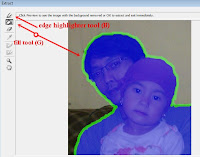



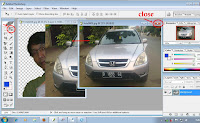
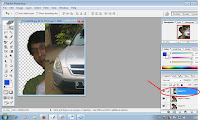

No comments:
Post a Comment